
时间:2020-11-21 17:53:32 来源:www.win10xitong.com 作者:win10
我们在以前的教程中,也说过Win1064位系统桌面计算机图标不见了的问题,新手处理关于Win1064位系统桌面计算机图标不见了的问题不是特别容易,那Win1064位系统桌面计算机图标不见了的情况能不能处理呢?只需要进行以下的简单设置:1、鼠标在桌面空白处右击,选择"个性化";2、点击进入个性化窗口后,点击个性化窗口下的"主题"就可以解决了,以下文章就是彻头彻尾的讲解Win1064位系统桌面计算机图标不见了的操作手法。
具体方法如下:
第一步:鼠标在桌面空白处右击,选择"个性化";
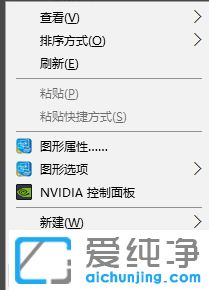
第二步:点击进入个性化窗口后,点击个性化窗口下的"主题";
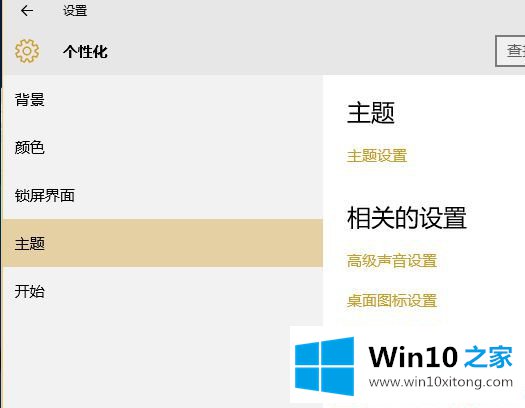
第三步:进入主题后,在主题界面可以看到桌面图标设置;
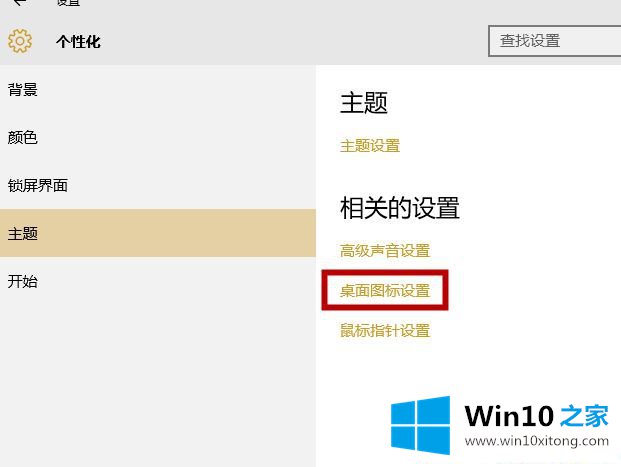
第四步:点击后,弹出桌面图标设置对话框,在这里可以看到此电脑;
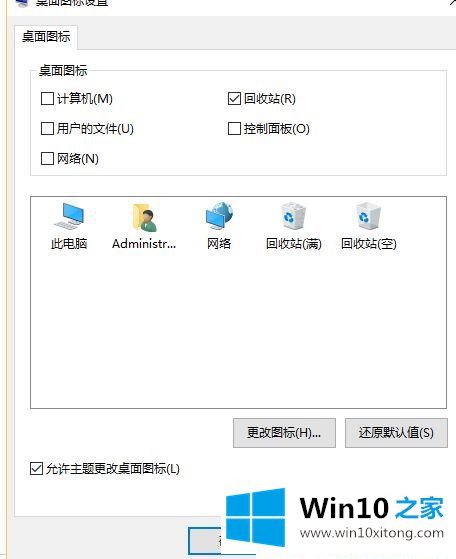
第五步:在图标设置对话框中勾选计算机,然后点击确定按钮。
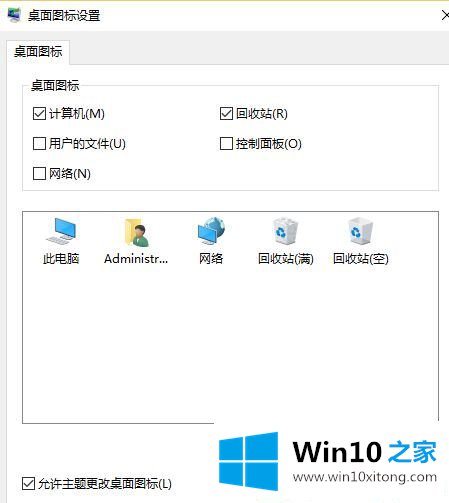
第六步:点击确定后,桌面就会显示此电脑图标了。
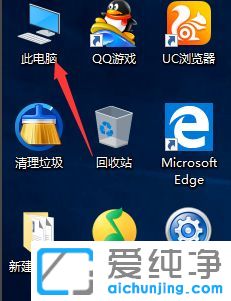
以上就是Win1064位系统桌面计算机图标不见了的解决方法,你学会了吗?以后遇到一样问题,直接参考教程来恢复。
好了,关于Win1064位系统桌面计算机图标不见了的操作手法就是上面的内容了。欢迎大家给小编进行留言。